Po Suprija Prabhu
Kad god radite na nečemu i odjednom dobijete neke obavijesti na ekranu, ali ih nećete moći pročitati jer vrlo brzo nestane. To je zato što su obavijesti ostale na vašem zaslonu vrlo kraće vrijeme. To možda nije problem za ljude koji mogu čitati jako brzo, ali može biti neugodno za nekoga tko treba vremena za čitanje. Najbolji način za rješavanje ovog problema je da se produži vrijeme trajanja obavijesti na zaslonu dulje vrijeme kako bi ih korisnici mogli pročitati ili otvoriti. U ovom članku ćemo vam pokazati kako možete promijeniti postavke na svom Windows 11 sustavu zbog čega će obavijesti ostati dulje.
Kako učiniti da obavijesti sustava Windows 11 duže ostaju na zaslonu
Korak 1: Pritisnite Pobjeda + I tipke zajedno na vašoj tipkovnici da biste otvorili aplikaciju postavki na vašem sustavu.
Korak 2: Zatim kliknite na Pristupačnost na lijevom oknu prozora.
Korak 3: Odaberi Vizualni efekti na desnoj strani kao što je prikazano na donjoj snimci zaslona.
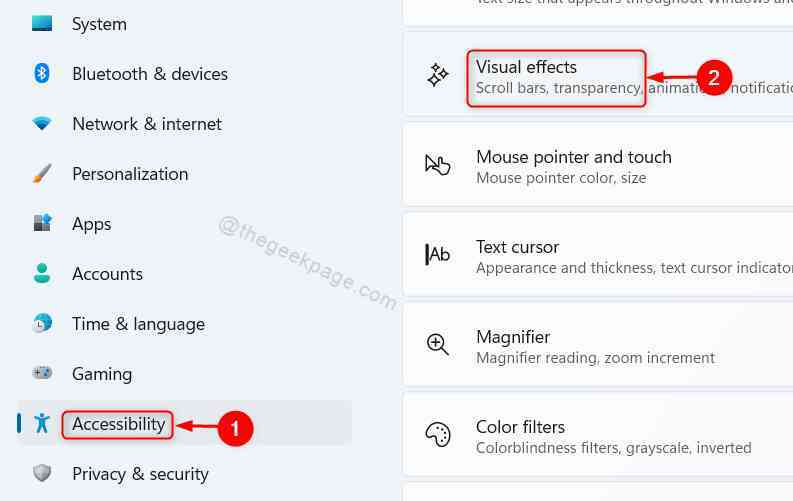
4. korak
: Zatim kliknite na padajući gumb u Odbacite obavijesti nakon ovog vremena opciju na stranici vizualnih efekata kao što je prikazano u nastavku.
Korak 5: Odaberite maksimalno vrijeme s padajućeg popisa, tj 5 minuta kao što je prikazano na donjoj snimci zaslona.

Korak 6: Kada završite, zatvorite prozor postavki.
Ovdje nadalje, obavijesti koje se pojavljuju na zaslonu vašeg sustava Windows 11 ostaju 5 minuta i nakon njih nestaju.
To je sve dečki.
Nadamo se da vam je ovaj članak bio zanimljiv i koristan.
Hvala na čitanju!


